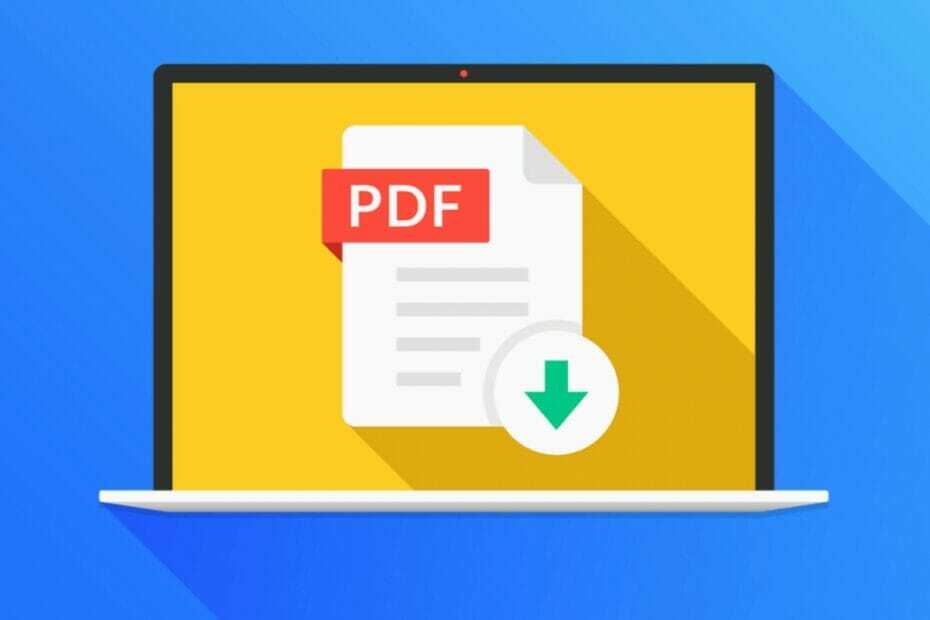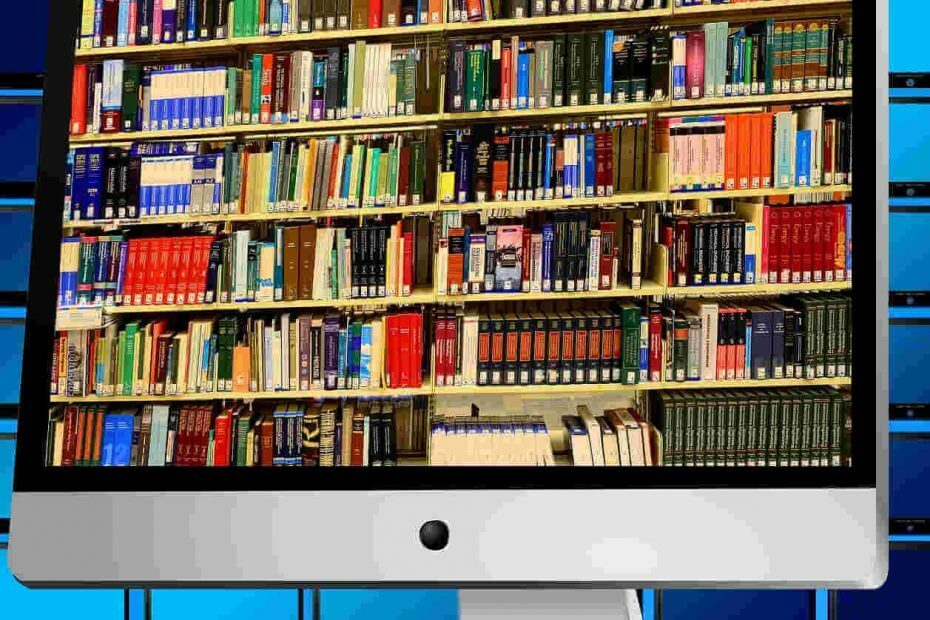Windows izvorno ne podpira EPUB
- Če želite odpreti datoteke EPUB v sistemu Windows 11, lahko prenesete program drugega proizvajalca, namestite razširitev brskalnika ali pretvorite datoteko v podprto obliko.
- Nadaljujte z branjem in poiščite najboljše možnosti!
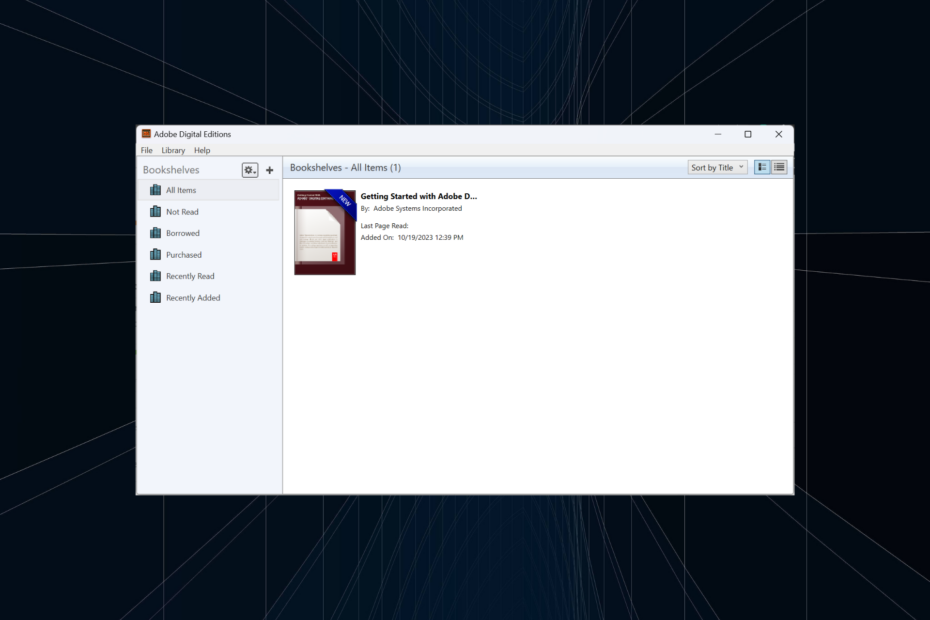
Do EPUB ali elektronske publikacije, formata, povezanega z e-knjigami, v sistemu Windows 11 ni mogoče dostopati z vgrajenimi aplikacijami. Čeprav je Microsoft Edge prej podpiral format, je bila funkcionalnost opuščena po prehodu na projekt Chromium.
Kindle sprva ni podpiral formatov datotek EPUB, vendar je po vrsti nedavnih objav potrjeno, da bo EPUB nadomestil datotečno pripono MOBI na Amazonovem bralniku e-knjig.
Kako berem e-knjige v sistemu Windows 11?
Obstaja več načinov za odpiranje e-knjig v sistemu Windows 11 in vse se zmanjša na obliko datoteke e-knjige. Če gre za priljubljeno razširitev datoteke, recimo PDF ali DOCX, lahko uporabite Microsoft Edge ali Office 365.
Kako testiramo, pregledujemo in ocenjujemo?
Zadnjih 6 mesecev smo delali na izdelavi novega sistema pregledovanja, kako ustvarjamo vsebino. Z njegovo uporabo smo kasneje predelali večino naših člankov, da bi zagotovili dejansko praktično strokovno znanje o vodnikih, ki smo jih naredili.
Za več podrobnosti si lahko preberete kako testiramo, pregledujemo in ocenjujemo pri WindowsReport.
Za nekatere formate, kot so EPUB, ASCM in MOBI, boste potrebovali aplikacijo drugega proizvajalca. Za ASCM boste morda morali pooblastiti računalnik za branje zaščitenih elementov Adobe DRM.
Kako odprem datoteko EPUB v sistemu Windows 11?
- Kako odprem datoteko EPUB v sistemu Windows 11?
- 1. Uporabite bralnik drugega proizvajalca
- 2. Namestite razširitev brskalnika
- 3. Pretvorite datoteko v berljivo obliko
- Ali lahko pretvorim EPUB v PDF?
1. Uporabite bralnik drugega proizvajalca
- Pojdi do Uradna spletna stran družbe Adobein kliknite povezavo Windows zraven Prenesite digitalno izdajo.
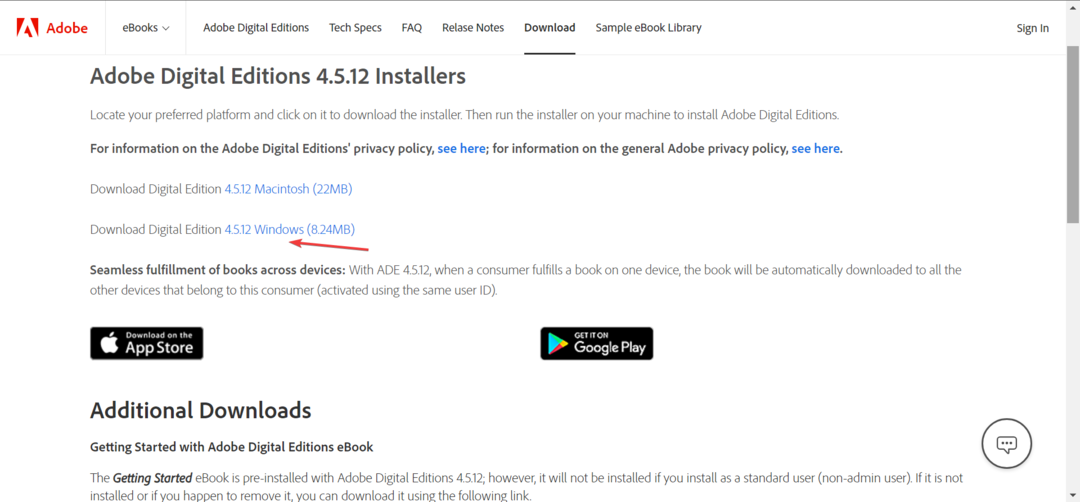
- Ko jo prenesete, dvokliknite namestitveno datoteko in sprejmite licenčne pogoje.
- Zdaj se prepričajte, da je potrditveno polje za Povežite vrste datotek .ascm in .epub in sledite navodilom na zaslonu, da dokončate namestitev Adobe Digital Editions.
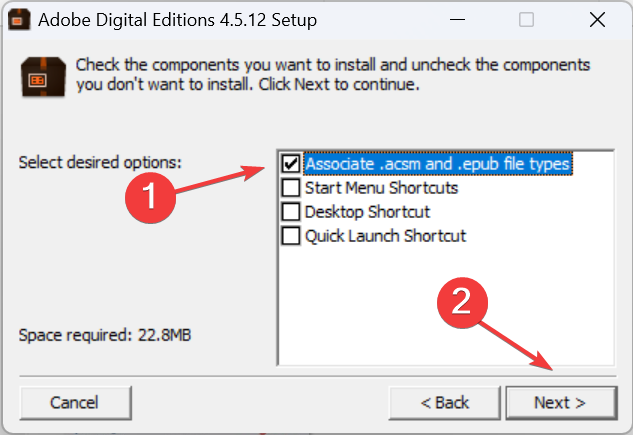
- Zaženite program, kliknite mapa meni in izberite Dodaj v knjižnico.
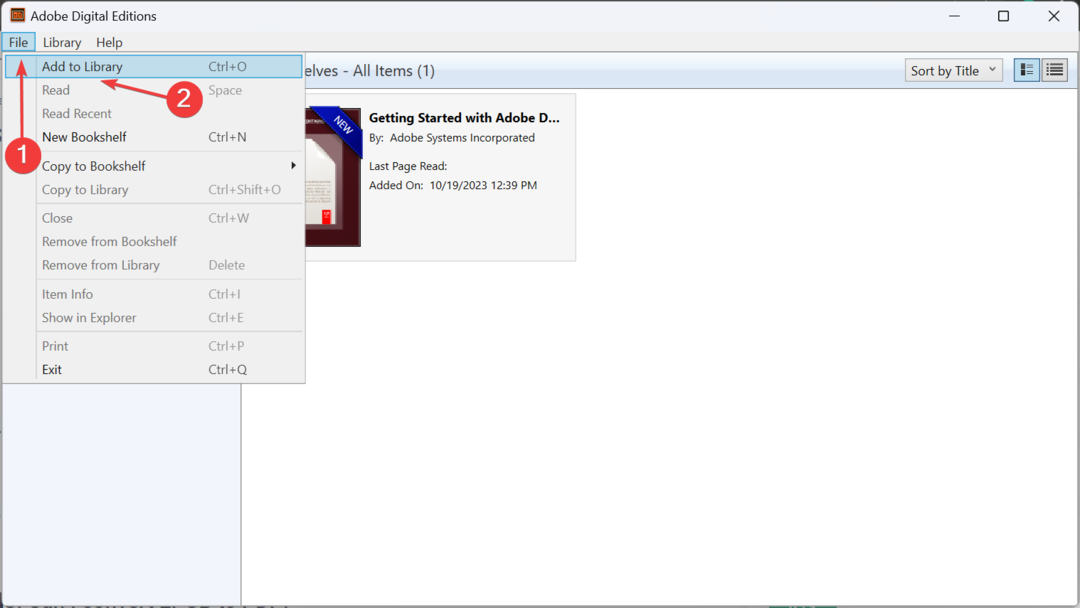
- Nato poiščite datoteko EPUB, jo izberite in kliknite Odprto.
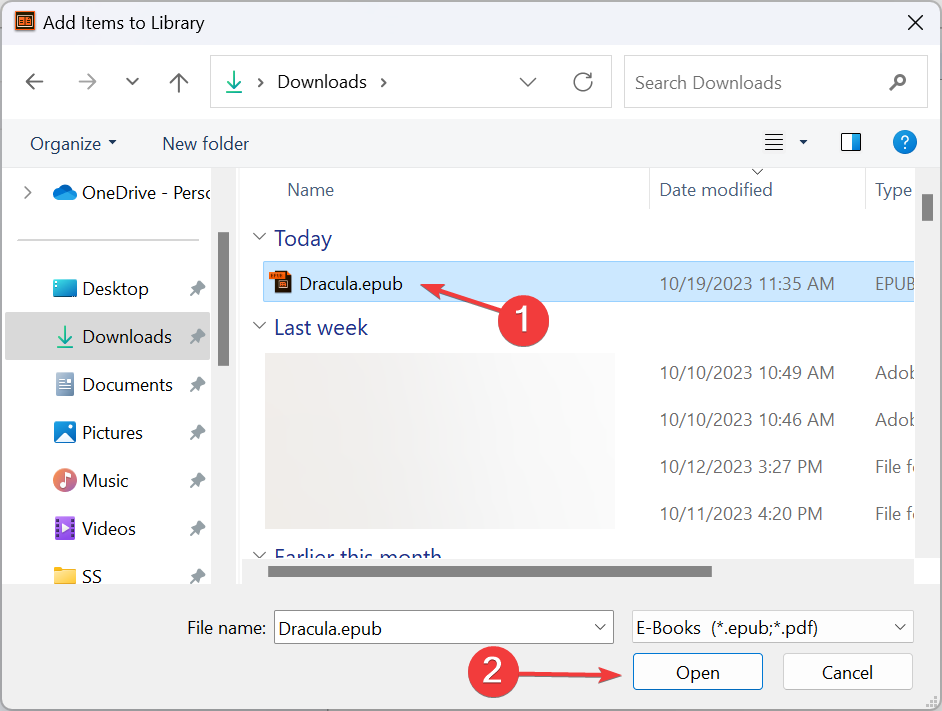
- Datoteka bi morala biti zdaj na voljo za branje Adobe Digital Editions.
Če želite odpreti digitalno knjigo, zlasti tisto, ki uporablja razširitve ASCM, EPUB ali PDF, je Adobe Digital Editions najboljša možnost. Poleg tega je še nekaj drugih zanesljivi bralniki EPUB v sistemu Windows 11 za brezhibno bralno izkušnjo.
2. Namestite razširitev brskalnika
Tukaj navedeni koraki so za Chrome, čeprav je razširitev EPUBReader na voljo za vse priljubljene brskalnike.
- Zaženite Google Chrome in odprite Stran spletne trgovine Chrome za EPUBReader.
- Kliknite na Dodaj v Chrome gumb.
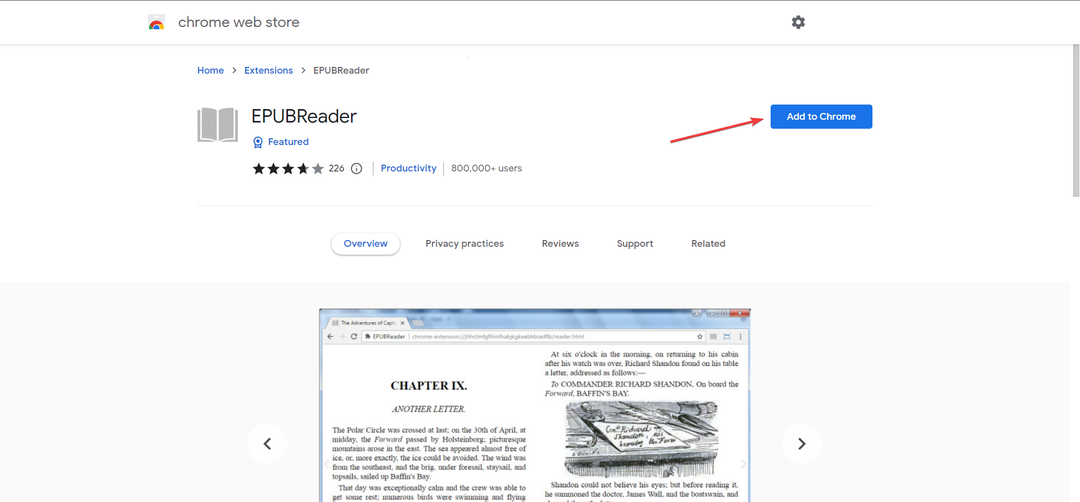
- Kliknite na Dodajte razširitev v potrditvenem pozivu.
- Zdaj z desno miškino tipko kliknite datoteko EPUB in izberite Odpri z, nato pa v pojavnem meniju izberite svoj brskalnik. Če se ne prikaže takoj, kliknite Izberite drugo aplikacijo in nato izberite brskalnik ali ga ročno poiščite.
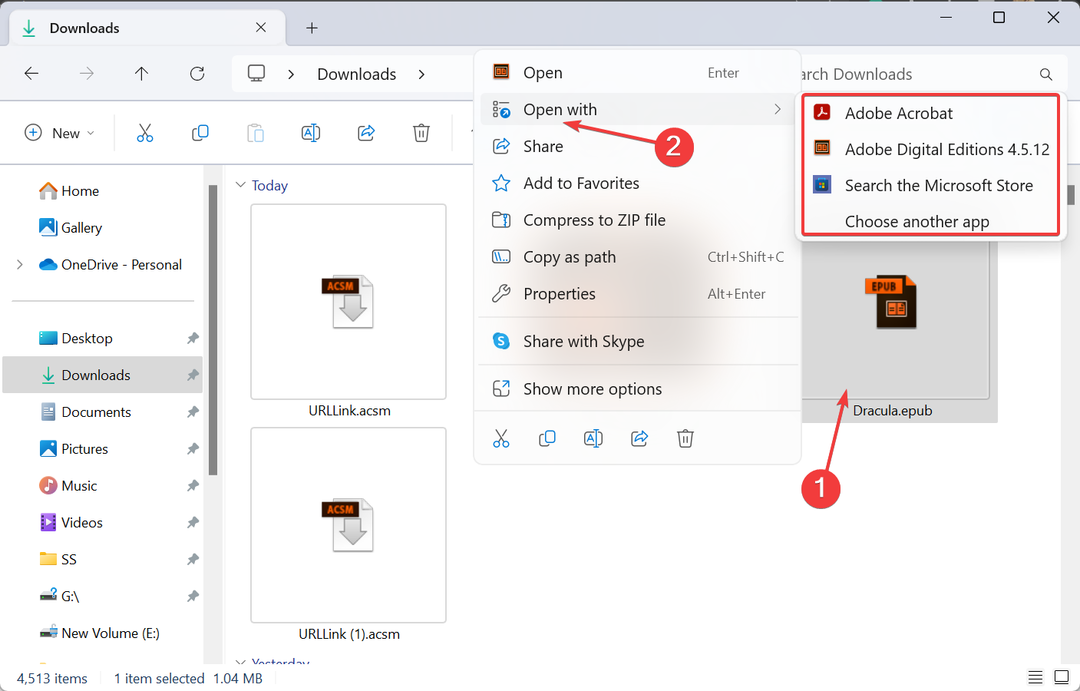
- Ko to storite prvič, bo zahteval dostop do URL-jev datotek. Kliknite na Nastavitev dostopa do datoteke nadaljevati.
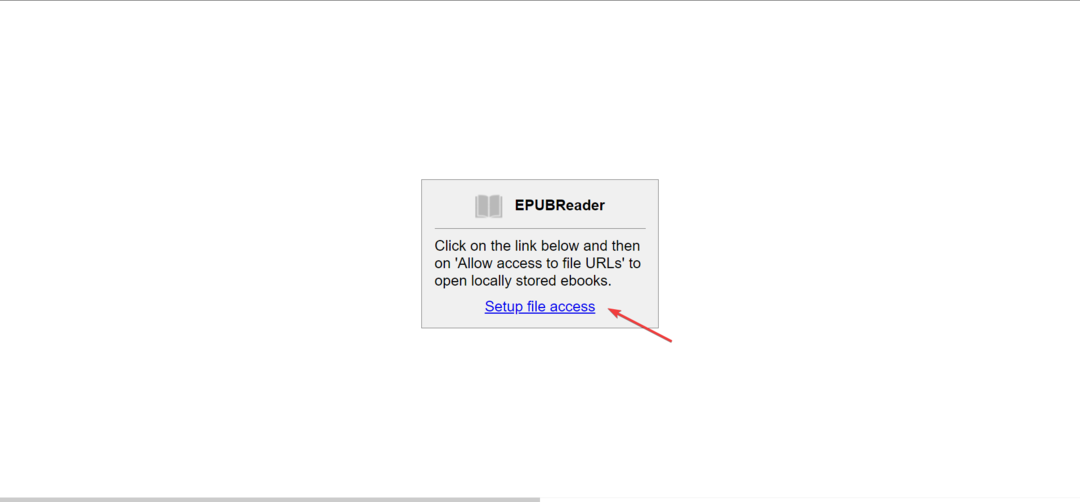
- Nato omogočite preklop za Dovoli dostop do URL-jev datotek.
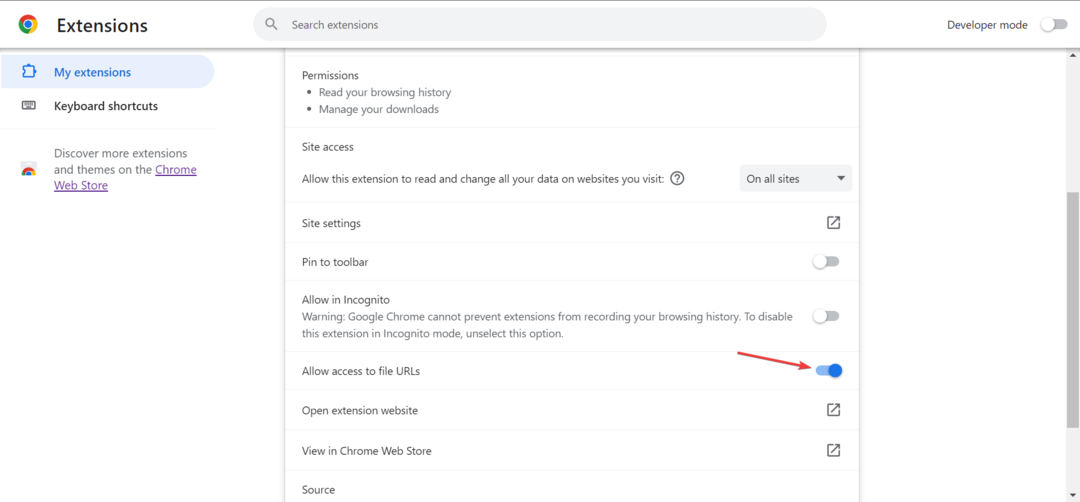
Zdaj lahko v brskalniku Google Chrome odprete vse datoteke s pripono EPUB. Za druge brskalnike boste morali razširitev prenesti posebej. Tu so neposredne povezave za prenos:
- Mozilla Firefox: Razširitev EPUBReader
- Microsoft Edge: Razširitev EPUBReader
- Opera: Razširitev EPUBReader
- Kako odpreti datoteko XML v sistemu Windows 11
- Rešeno: vaš VAIO ni uspel zagnati sistema Windows
- Kje so shranjene pisave v sistemih Windows 10 in 11?
- Rešeno: Overwatch 2 se nenehno zruši v sistemu Windows 11
3. Pretvorite datoteko v berljivo obliko
Če ne želite uporabljati aplikacije ali razširitve tretje osebe za ogledovanje digitalnih knjig, vedno obstaja možnost, da jih pretvorite v podprto obliko, recimo PDF.
In priporočamo, da uporabite učinkovita programska oprema za pretvorbo e-knjig za isto. Ti podpirajo široko paleto formatov in so enostavni za uporabo. Poleg tega preprosto spreminjanje pripone v EPUB ne bo delovalo in bo datoteka postala neberljiva.
Ali lahko pretvorim EPUB v PDF?
Da, EPUB lahko pretvorite v PDF in več drugih formatov, med drugim DOCX, AZW, MOBI, TPZ in TXT. Na voljo je več možnosti, vključno s prenosljivo programsko opremo in spletnimi mesti.
Če Microsoft Edge opusti podporo za EPUB, to ne pomeni, da jih ne morete več odpreti. Obstaja več drugih možnosti za dostop do datotek EPUB na voljo. Ne pozabite, da je oblika splošno sprejeta in bo tu ostala!
Zdaj, ko veste, kako odpreti datoteke EPUB v sistemu Windows, vam branje vaših najljubših knjig ne bo več povzročalo težav!
Če imate kakršna koli vprašanja ali če želite svoja priporočila za e-knjige deliti s skupnostjo, spodaj pustite komentar.